解决win7旗舰版系统自带小游戏不能玩的真正方法
- 格式:docx
- 大小:10.76 KB
- 文档页数:1
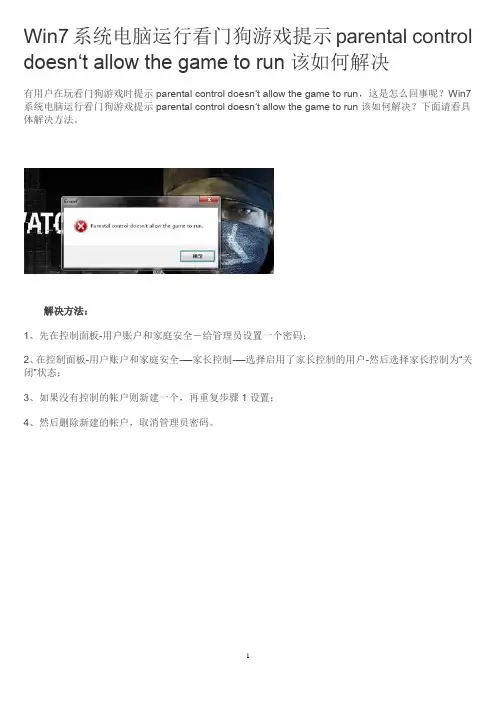
Win7系统电脑运行看门狗游戏提示parental control doesn‘t allow the game to run该如何解决
有用户在玩看门狗游戏时提示parental control doesn‘t allow the game to run,这是怎么回事呢?Win7系统电脑运行看门狗游戏提示parental control doesn‘t allow the game to run该如何解决?下面请看具体解决方法。
解决方法:
1、先在控制面板-用户账户和家庭安全-给管理员设置一个密码;
2、在控制面板-用户账户和家庭安全-—家长控制-—选择启用了家长控制的用户-然后选择家长控制为“关闭”状态;
3、如果没有控制的帐户则新建一个,再重复步骤1设置;
4、然后删除新建的帐户,取消管理员密码。
1。
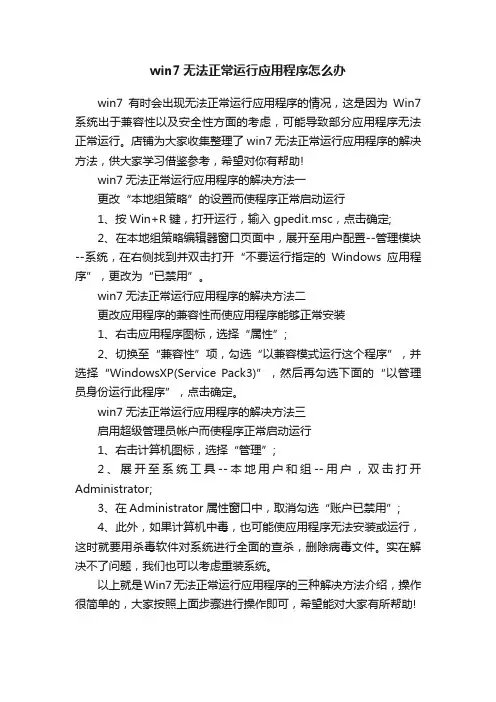
win7无法正常运行应用程序怎么办
win7有时会出现无法正常运行应用程序的情况,这是因为Win7系统出于兼容性以及安全性方面的考虑,可能导致部分应用程序无法正常运行。
店铺为大家收集整理了win7无法正常运行应用程序的解决方法,供大家学习借鉴参考,希望对你有帮助!
win7无法正常运行应用程序的解决方法一
更改“本地组策略”的设置而使程序正常启动运行
1、按Win+R键,打开运行,输入gpedit.msc,点击确定;
2、在本地组策略编辑器窗口页面中,展开至用户配置--管理模块--系统,在右侧找到并双击打开“不要运行指定的Windows应用程序”,更改为“已禁用”。
win7无法正常运行应用程序的解决方法二
更改应用程序的兼容性而使应用程序能够正常安装
1、右击应用程序图标,选择“属性”;
2、切换至“兼容性”项,勾选“以兼容模式运行这个程序”,并选择“WindowsXP(Service Pack3)”,然后再勾选下面的“以管理员身份运行此程序”,点击确定。
win7无法正常运行应用程序的解决方法三
启用超级管理员帐户而使程序正常启动运行
1、右击计算机图标,选择“管理”;
2、展开至系统工具--本地用户和组--用户,双击打开Administrator;
3、在Administrator属性窗口中,取消勾选“账户已禁用”;
4、此外,如果计算机中毒,也可能使应用程序无法安装或运行,这时就要用杀毒软件对系统进行全面的查杀,删除病毒文件。
实在解决不了问题,我们也可以考虑重装系统。
以上就是Win7无法正常运行应用程序的三种解决方法介绍,操作很简单的,大家按照上面步骤进行操作即可,希望能对大家有所帮助!。
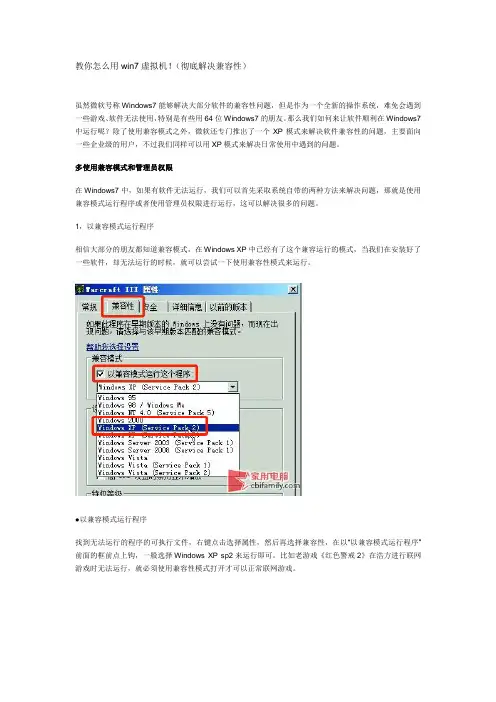
教你怎么用win7虚拟机!(彻底解决兼容性)虽然微软号称Windows7能够解决大部分软件的兼容性问题,但是作为一个全新的操作系统,难免会遇到一些游戏、软件无法使用,特别是有些用64位Windows7的朋友。
那么我们如何来让软件顺利在Windows7中运行呢?除了使用兼容模式之外,微软还专门推出了一个XP模式来解决软件兼容性的问题,主要面向一些企业级的用户,不过我们同样可以用XP模式来解决日常使用中遇到的问题。
多使用兼容模式和管理员权限在Windows7中,如果有软件无法运行,我们可以首先采取系统自带的两种方法来解决问题,那就是使用兼容模式运行程序或者使用管理员权限进行运行,这可以解决很多的问题。
1,以兼容模式运行程序相信大部分的朋友都知道兼容模式,在Windows XP中已经有了这个兼容运行的模式,当我们在安装好了一些软件,却无法运行的时候,就可以尝试一下使用兼容性模式来运行。
●以兼容模式运行程序找到无法运行的程序的可执行文件,右键点击选择属性,然后再选择兼容性,在以“以兼容模式运行程序”前面的框前点上钩,一般选择Windows XP sp2来运行即可。
比如老游戏《红色警戒2》在浩方进行联网游戏时无法运行,就必须使用兼容性模式打开才可以正常联网游戏。
●管理员权限能解决很多问题2,以管理员身份运行在Windows7中,很多软件无法运行的情况都是由于没有使用管理员权限造成的,所以在碰到软件无法正常运行的时候可以尝试用管理员权限运行。
右键点击可执行程序,即可选择“以管理员身份运行”,不过需要在弹出的UAC菜单中确认一下即可。
需要注意的是即使你用了管理员级别的账户登录Win7,默认也不是直接获取所有的管理员权限,这样可以提高系统安全系数,即使恶意软件在管理员账户下运行也不一定能获取所有权限来进行破坏行为。
小贴士:安装时也要用上管理员身份还有一些程序需要用管理员权限安装才可以运行,这一点也需要大家注意。

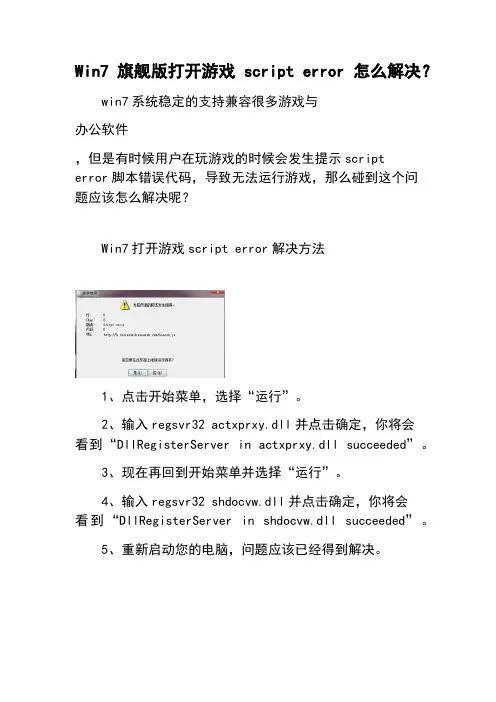
Win7旗舰版打开游戏script error怎么解决?
win7系统稳定的支持兼容很多游戏与
办公软件
,但是有时候用户在玩游戏的时候会发生提示script
error脚本错误代码,导致无法运行游戏,那么碰到这个问
题应该怎么解决呢?
Win7打开游戏script error解决方法
1、点击开始菜单,选择“运行”。
2、输入regsvr32 actxprxy.dll并点击确定,你将会
看到“DllRegisterServer in actxprxy.dll succeeded”。
3、现在再回到开始菜单并选择“运行”。
4、输入regsvr32 shdocvw.dll并点击确定,你将会
看到“DllRegisterServer in shdocvw.dll succeeded”。
5、重新启动您的电脑,问题应该已经得到解决。
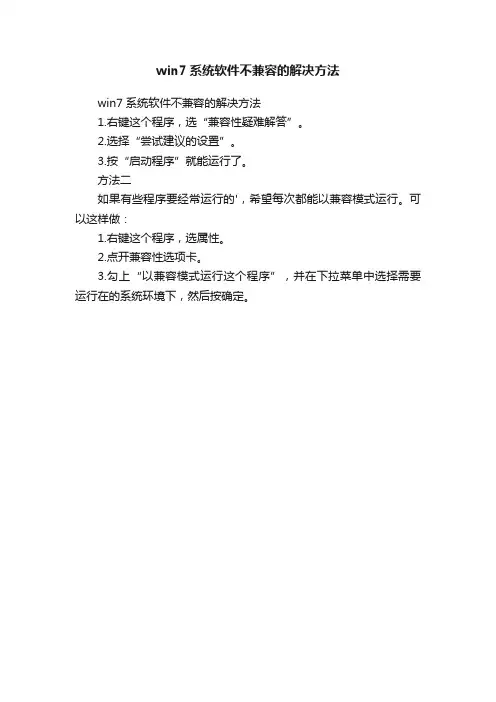
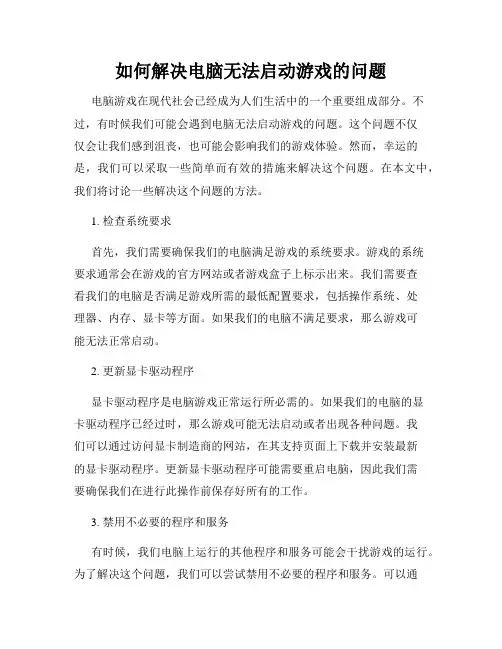
如何解决电脑无法启动游戏的问题电脑游戏在现代社会已经成为人们生活中的一个重要组成部分。
不过,有时候我们可能会遇到电脑无法启动游戏的问题。
这个问题不仅仅会让我们感到沮丧,也可能会影响我们的游戏体验。
然而,幸运的是,我们可以采取一些简单而有效的措施来解决这个问题。
在本文中,我们将讨论一些解决这个问题的方法。
1. 检查系统要求首先,我们需要确保我们的电脑满足游戏的系统要求。
游戏的系统要求通常会在游戏的官方网站或者游戏盒子上标示出来。
我们需要查看我们的电脑是否满足游戏所需的最低配置要求,包括操作系统、处理器、内存、显卡等方面。
如果我们的电脑不满足要求,那么游戏可能无法正常启动。
2. 更新显卡驱动程序显卡驱动程序是电脑游戏正常运行所必需的。
如果我们的电脑的显卡驱动程序已经过时,那么游戏可能无法启动或者出现各种问题。
我们可以通过访问显卡制造商的网站,在其支持页面上下载并安装最新的显卡驱动程序。
更新显卡驱动程序可能需要重启电脑,因此我们需要确保我们在进行此操作前保存好所有的工作。
3. 禁用不必要的程序和服务有时候,我们电脑上运行的其他程序和服务可能会干扰游戏的运行。
为了解决这个问题,我们可以尝试禁用不必要的程序和服务。
可以通过按下“Ctrl+Shift+Esc”组合键来打开任务管理器,然后在“进程”选项卡中结束一些不必要的进程。
另外,我们还可以在开始菜单的搜索栏中输入“msconfig”打开系统配置界面,然后在“启动”选项卡中禁用一些不必要的启动项。
4. 检查磁盘空间和硬件故障如果我们的电脑硬盘上的可用空间不足,也有可能导致游戏无法启动。
因此,我们需要确保电脑硬盘上有足够的可用空间。
另外,一些硬件故障,如硬盘故障或者内存故障,也有可能导致游戏无法启动。
我们可以通过使用一些硬件检测工具来检查我们的硬件是否正常工作。
5. 重新安装游戏如果以上方法都没有解决问题,那么我们可以尝试重新安装游戏。
有时候游戏文件可能会损坏或者缺失,导致游戏无法启动。
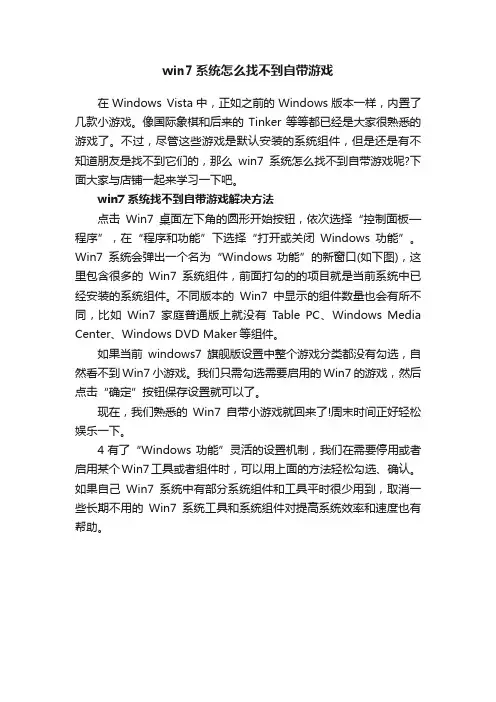
win7系统怎么找不到自带游戏
在Windows Vista中,正如之前的Windows版本一样,内置了几款小游戏。
像国际象棋和后来的Tinker等等都已经是大家很熟悉的游戏了。
不过,尽管这些游戏是默认安装的系统组件,但是还是有不知道朋友是找不到它们的,那么win7系统怎么找不到自带游戏呢?下面大家与店铺一起来学习一下吧。
win7系统找不到自带游戏解决方法
点击Win7桌面左下角的圆形开始按钮,依次选择“控制面板—程序”,在“程序和功能”下选择“打开或关闭Windows功能”。
Win7系统会弹出一个名为“Windows 功能”的新窗口(如下图),这里包含很多的Win7系统组件,前面打勾的的项目就是当前系统中已经安装的系统组件。
不同版本的Win7中显示的组件数量也会有所不同,比如Win7家庭普通版上就没有Table PC、Windows Media Center、Windows DVD Maker等组件。
如果当前windows7旗舰版设置中整个游戏分类都没有勾选,自然看不到Win7小游戏。
我们只需勾选需要启用的Win7的游戏,然后点击“确定”按钮保存设置就可以了。
现在,我们熟悉的Win7自带小游戏就回来了!周末时间正好轻松娱乐一下。
4有了“Windows 功能”灵活的设置机制,我们在需要停用或者启用某个Win7工具或者组件时,可以用上面的方法轻松勾选、确认。
如果自己Win7系统中有部分系统组件和工具平时很少用到,取消一些长期不用的Win7系统工具和系统组件对提高系统效率和速度也有帮助。
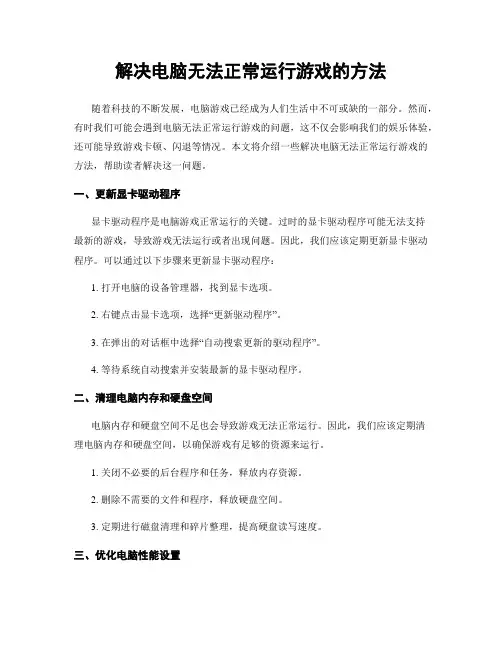
解决电脑无法正常运行游戏的方法随着科技的不断发展,电脑游戏已经成为人们生活中不可或缺的一部分。
然而,有时我们可能会遇到电脑无法正常运行游戏的问题,这不仅会影响我们的娱乐体验,还可能导致游戏卡顿、闪退等情况。
本文将介绍一些解决电脑无法正常运行游戏的方法,帮助读者解决这一问题。
一、更新显卡驱动程序显卡驱动程序是电脑游戏正常运行的关键。
过时的显卡驱动程序可能无法支持最新的游戏,导致游戏无法运行或者出现问题。
因此,我们应该定期更新显卡驱动程序。
可以通过以下步骤来更新显卡驱动程序:1. 打开电脑的设备管理器,找到显卡选项。
2. 右键点击显卡选项,选择“更新驱动程序”。
3. 在弹出的对话框中选择“自动搜索更新的驱动程序”。
4. 等待系统自动搜索并安装最新的显卡驱动程序。
二、清理电脑内存和硬盘空间电脑内存和硬盘空间不足也会导致游戏无法正常运行。
因此,我们应该定期清理电脑内存和硬盘空间,以确保游戏有足够的资源来运行。
1. 关闭不必要的后台程序和任务,释放内存资源。
2. 删除不需要的文件和程序,释放硬盘空间。
3. 定期进行磁盘清理和碎片整理,提高硬盘读写速度。
三、优化电脑性能设置电脑性能设置也是影响游戏运行的重要因素。
我们可以通过以下方法来优化电脑的性能设置:1. 调整电脑的显示设置,降低分辨率和画质,减轻游戏对显卡的压力。
2. 关闭不必要的特效和动画,减少系统资源的占用。
3. 在游戏运行时关闭其他程序,确保游戏能够独占电脑资源。
四、检查网络连接和游戏更新有时,游戏无法正常运行可能是由于网络连接问题或者游戏本身需要更新。
我们可以通过以下方法来解决这些问题:1. 检查网络连接是否稳定,确保能够正常访问互联网。
2. 检查游戏是否需要更新,如果有更新,及时进行更新操作。
五、升级硬件设备如果以上方法无法解决问题,那么可能是由于电脑硬件设备不足导致的。
在这种情况下,我们可以考虑升级电脑硬件设备,如增加内存、更换显卡等。
升级硬件设备可以提升电脑的性能,使其能够更好地运行游戏。
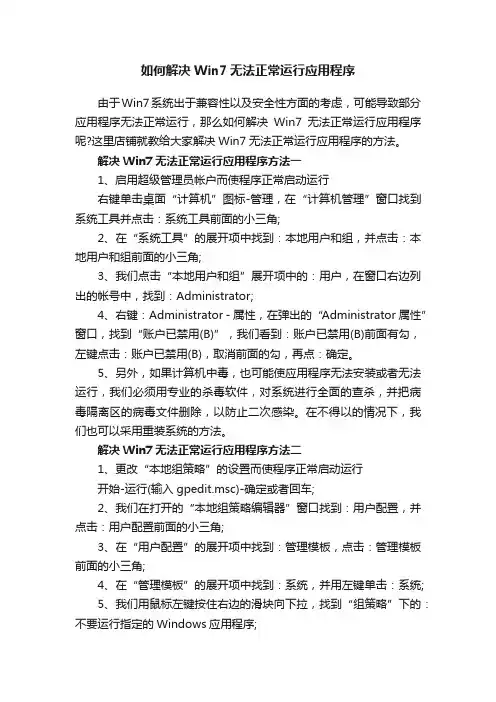
如何解决Win7无法正常运行应用程序由于Win7系统出于兼容性以及安全性方面的考虑,可能导致部分应用程序无法正常运行,那么如何解决Win7无法正常运行应用程序呢?这里店铺就教给大家解决Win7无法正常运行应用程序的方法。
解决Win7无法正常运行应用程序方法一1、启用超级管理员帐户而使程序正常启动运行右键单击桌面“计算机”图标-管理,在“计算机管理”窗口找到系统工具并点击:系统工具前面的小三角;2、在“系统工具”的展开项中找到:本地用户和组,并点击:本地用户和组前面的小三角;3、我们点击“本地用户和组”展开项中的:用户,在窗口右边列出的帐号中,找到:Administrator;4、右键:Administrator - 属性,在弹出的“Administrator属性”窗口,找到“账户已禁用(B)”,我们看到:账户已禁用(B)前面有勾,左键点击:账户已禁用(B),取消前面的勾,再点:确定。
5、另外,如果计算机中毒,也可能使应用程序无法安装或者无法运行,我们必须用专业的杀毒软件,对系统进行全面的查杀,并把病毒隔离区的病毒文件删除,以防止二次感染。
在不得以的情况下,我们也可以采用重装系统的方法。
解决Win7无法正常运行应用程序方法二1、更改“本地组策略”的设置而使程序正常启动运行开始-运行(输入gpedit.msc)-确定或者回车;2、我们在打开的“本地组策略编辑器”窗口找到:用户配置,并点击:用户配置前面的小三角;3、在“用户配置”的展开项中找到:管理模板,点击:管理模板前面的小三角;4、在“管理模板”的展开项中找到:系统,并用左键单击:系统;5、我们用鼠标左键按住右边的滑块向下拉,找到“组策略”下的:不要运行指定的Windows应用程序;6、用鼠标左键双击:不要运行指定的Windows应用程序,在弹出的“不要运行指定的Windows应用程序”窗口,点:已禁用,再点:确定,退出“本地组策略编辑器”。
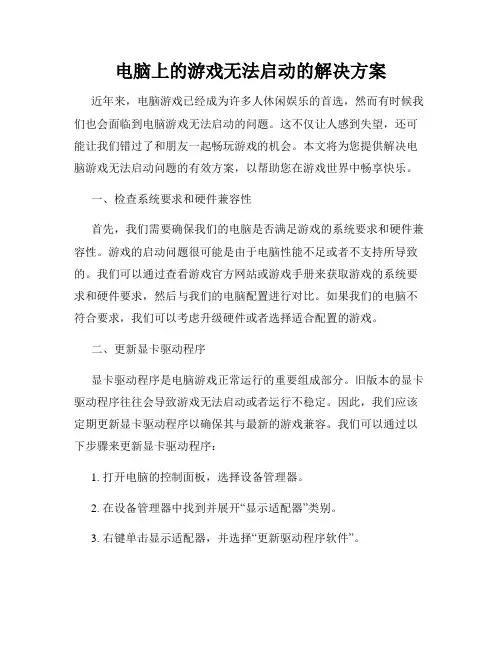
电脑上的游戏无法启动的解决方案近年来,电脑游戏已经成为许多人休闲娱乐的首选,然而有时候我们也会面临到电脑游戏无法启动的问题。
这不仅让人感到失望,还可能让我们错过了和朋友一起畅玩游戏的机会。
本文将为您提供解决电脑游戏无法启动问题的有效方案,以帮助您在游戏世界中畅享快乐。
一、检查系统要求和硬件兼容性首先,我们需要确保我们的电脑是否满足游戏的系统要求和硬件兼容性。
游戏的启动问题很可能是由于电脑性能不足或者不支持所导致的。
我们可以通过查看游戏官方网站或游戏手册来获取游戏的系统要求和硬件要求,然后与我们的电脑配置进行对比。
如果我们的电脑不符合要求,我们可以考虑升级硬件或者选择适合配置的游戏。
二、更新显卡驱动程序显卡驱动程序是电脑游戏正常运行的重要组成部分。
旧版本的显卡驱动程序往往会导致游戏无法启动或者运行不稳定。
因此,我们应该定期更新显卡驱动程序以确保其与最新的游戏兼容。
我们可以通过以下步骤来更新显卡驱动程序:1. 打开电脑的控制面板,选择设备管理器。
2. 在设备管理器中找到并展开“显示适配器”类别。
3. 右键单击显示适配器,并选择“更新驱动程序软件”。
4. 根据提示选择自动更新或者手动下载最新版本的显卡驱动程序,并进行安装。
更新完显卡驱动程序后,我们可以重新尝试启动游戏,看看问题是否解决。
三、关闭后台进程和第三方软件有时候,电脑上运行的后台进程或者其他第三方软件可能会与游戏冲突,导致游戏无法启动。
为了解决这个问题,我们可以尝试关闭一些不必要的后台进程和第三方软件。
具体步骤如下:1. 按下键盘上的Ctrl + Shift + Esc组合键,打开任务管理器。
2. 在任务管理器中,切换到“进程”选项卡。
3. 浏览进程列表并关闭一些与游戏无关的进程。
4. 同样地,我们也可以关闭一些正在运行的第三方软件,如杀毒软件、网络加速器等。
关闭后台进程和第三方软件后,重新启动游戏,看看是否能够正常运行。
四、修复游戏文件或重新安装游戏如果以上方法都无法解决问题,我们可以尝试修复游戏文件或重新安装游戏。
解决win7系统中所有程序都无法运行的教程
最近有不少使用win7系统的用户向笔者反映说,电脑在使用过程中,突然所有的可执行程序都不能够运行了,双击程序出现“文件没有与之关联的程序来执行”的提示,这是为什么?今天雨林木风U盘启动盘笔者就和大家说说解决win7系统中所有程序都无法运行的技巧。
A、首先(雨林木风U盘启动盘)在电脑桌面上的空白处右击鼠标,(雨林木风U盘启动盘)选择“新建-文本文档”选项;
B、然后(雨林木风U盘启动盘)将下面的代码复制粘贴到文本文档中,
Windows Registry Editor Version 5.00
[HKEY_CLASSES_ROOT.exe]
@=“exefile”
“Content Type”=“application/x-msdownload”
[HKEY_CLASSES_ROOT.exePersistentHandler]
@=“{098f2470-bae0-11cd-b579-08002b30bfeb}”
C、然后(雨林木风U盘启动盘)将记事本保存为“修复无法运行.reg”格式,(雨林木风U盘启动盘)回到桌面双击文件导入注册表即可。
怎么解决win7电脑无法运行CS1.5
很多朋友都非常欣赏win7的兼容性,其实,虽然微软公司在系统的兼容性上一届非常的努力了,但是在很多应用程序上,我们还是可以看到win7系统的不足,例如下面店铺要介绍到的CS 1.5游戏问题,就是它无法兼容的方面之一,那么怎么才能解决CS 1.5游戏在win7中无法兼容的问题呢?下面小编就详细的介绍一下吧!
解决win7电脑无法运行CS 1.5方法
第一步、我们进入win7系统桌面打开之后,鼠标右键点击上面的计算机图标,然后选择属性选项;
第二步、弹出一个属性窗口,在里面点击左侧菜单老慢的高级系统设置;
第三步、然后在弹出的窗口里面将其切换至高级栏,之后就点击性能下面设置这个按钮;
第四步、这时候找到性能选项窗口,将其切换到最后数据执行保护选项,接着就选中“为除下列选定程序之外的所有程序和服务启用”选项;
第五步、然后单击下面的添加按钮,接着把CS 1.5程序里面的cstrike.exe文件添加至列表,如果窗口里面的cstrike.exe打上了小勾勾,就说明这个程序已经添加成功,接着直接退出保存就可以了。
结语:通过以上的步骤,就可以啦!。
电脑无法启动游戏最近电脑无法正常启动游戏引起了我一些困扰。
在尝试了各种方法之后,我终于找到了解决问题的办法。
本文将针对这一问题进行探讨,并提供一些可能的解决方案。
1. 确认电脑配置首先,我们需要确认一下电脑的硬件配置是否能够满足游戏要求。
游戏的启动可能因为电脑性能不够强大而失败。
可以检查游戏系统要求以及自己电脑的配置情况,确保达到最低要求。
如果不符合游戏的要求,升级硬件可能是一个解决方案。
2. 更新驱动程序驱动程序是电脑硬件与操作系统之间的桥梁,及时更新驱动程序可以解决一些兼容性问题。
可以通过访问相应硬件制造商的官方网站下载最新版本的驱动程序,或者使用一些第三方工具来自动更新驱动程序。
3. 关闭冲突软件有时候,一些软件可能与游戏产生冲突,导致游戏无法启动。
这些软件可能是杀毒软件、防火墙、虚拟机等。
可以尝试关闭这些软件,然后再次尝试启动游戏,看是否能够正常运行。
4. 清理临时文件和注册表临时文件和注册表中的残留文件可能导致游戏启动失败。
可以使用系统自带的磁盘清理工具或者第三方软件来清理临时文件。
另外,也可以使用注册表清理工具来清理注册表中的无效项。
清理后,重新启动电脑,并再次尝试运行游戏。
5. 重装游戏如果以上方法都无效,那么最后的解决办法就是尝试重新安装游戏。
有时候游戏文件可能损坏或者缺失,导致无法启动。
通过卸载原来的游戏并重新下载安装一个新的版本可能有助于解决问题。
总结:通过确认电脑配置、更新驱动程序、关闭冲突软件、清理临时文件和注册表、重装游戏等方法,我成功解决了电脑无法启动游戏的问题。
希望以上方法能够帮助到更多遇到相同问题的人。
如果问题依然存在,可以尝试咨询专业人士或者联系游戏制造商获取进一步的帮助。
毋庸置疑,电脑游戏对于许多人来说已成为一种重要的娱乐方式。
然而,当我们在电脑上启动游戏时遇到问题时,这样的经历可能会带来不便和沮丧。
希望本文所提供的解决方案对于解决这一问题有所帮助,让我们能够顺利畅玩游戏。
如何修复电脑无法启动游戏的问题电脑游戏是现代生活中不可或缺的一部分,然而,有时我们可能会遇到电脑无法启动游戏的问题。
这不仅会让我们感到沮丧,还会影响我们的娱乐体验。
本文将介绍一些常见的解决方法,帮助您修复电脑无法启动游戏的问题。
一、检查硬件要求首先,我们需要确保电脑的硬件满足游戏的要求。
游戏通常会有最低配置要求,包括处理器、内存、显卡等。
在购买游戏之前,我们应该仔细阅读游戏说明书或官方网站上的硬件要求,然后检查自己的电脑配置是否符合要求。
如果配置不足,我们可以考虑升级硬件或者选择与自己电脑相匹配的游戏。
二、更新显卡驱动程序显卡驱动程序对于游戏的运行至关重要。
过时或损坏的显卡驱动程序可能导致游戏无法启动。
为了解决这个问题,我们可以通过以下步骤更新显卡驱动程序:1. 打开电脑的设备管理器,找到显示适配器,右键单击显卡,并选择“更新驱动程序软件”。
2. 选择自动搜索更新的选项,让系统自动查找并更新适合您的显卡的驱动程序。
如果没有自动搜索更新的选项,您可以去显卡制造商的官方网站下载最新的驱动程序。
3. 安装更新后,重新启动电脑,然后尝试启动游戏。
三、检查游戏文件完整性游戏文件的完整性是游戏能否正常启动的重要因素。
如果游戏文件损坏或缺失,游戏可能会无法启动。
要检查游戏文件的完整性,我们可以进行以下操作:1. 打开游戏的安装目录,通常在程序文件夹中可以找到该目录。
2. 查找游戏的执行文件(通常以游戏的名称或者启动器的形式存在),右键单击该文件,选择属性。
3. 在属性窗口中,选择“本地文件”选项卡,然后点击“验证游戏完整性”(或类似的选项)。
4. 系统会自动检查游戏文件,并修复或重新下载损坏的文件。
四、关闭第三方软件和防火墙有时,第三方软件或防火墙可能会干扰游戏的启动。
为了解决这个问题,我们可以尝试关闭这些软件并重新启动游戏。
具体步骤如下:1. 在任务栏找到系统托盘,右键单击防火墙或者第三方软件的图标。
2. 选择“退出”、“关闭”或类似选项,将防火墙或第三方软件完全关闭。
win7系统下玩不了cs1.5
cs/csbte在win7系统下进入不了游戏,点击运行程序没有反应,这是因为注册表的原因,如果您电脑上安装了很多个CS版本,可能就会造成冲突,让cs或者csbte游戏无法进入游戏!有玩家问到小编“win7系统下玩不了cs1.5”,小编为大家分享了具体的操作方法,有需要的朋友可以参考下!
win7系统下玩不了cs1.5解决方法
第一步、我们进入win7系统桌面打开之后,鼠标右键点击上面的计算机图标,然后选择属性选项;
第二步、弹出一个属性窗口,在里面点击左侧菜单老慢的高级系统设置;
第三步、然后在弹出的窗口里面将其切换至高级栏,之后就点
击性能下面设置这个按钮;
第四步、这时候找到性能选项窗口,将其切换到最后数据执行保护选项,接着就选中“为除下列选定程序之外的所有程序和服务启用”选项;
第五步、然后单击下面的添加按钮,接着把CS 1.5程序里面的cstrike.exe文件添加至列表,如果窗口里面的cstrike.exe打上了小勾勾,就说明这个程序已经添加成功,接着直接退出保存就可以了。
结语:通过以上的步骤,就可以啦!。